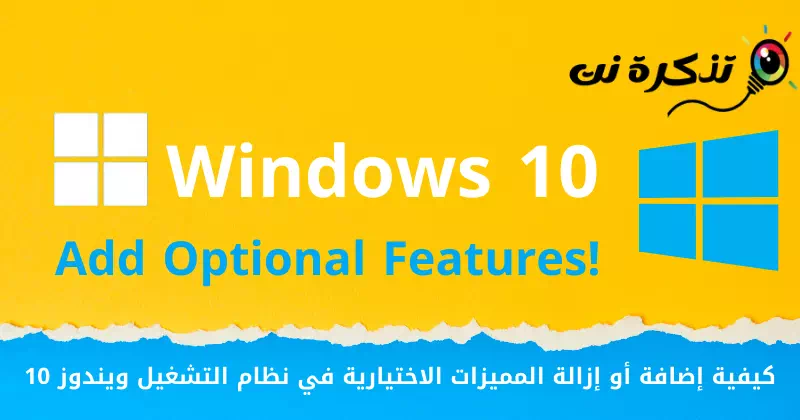तपाइँ अब सजिलै संग तपाइँको Windows 10 पीसी मा सरल चरणहरु संग वैकल्पिक सुविधाहरू थप्न सक्नुहुन्छ।
यद्यपि माइक्रोसफ्टले भर्खरै Windows 11 लन्च गरेको छ, Windows 10 अझै पनि कम्प्युटरहरूको लागि सबैभन्दा राम्रो अपरेटिङ सिस्टम हो किनभने यो अहिले धेरै स्थिर छ। यदि तपाइँ केहि समयको लागि Windows 10 प्रयोग गर्दै हुनुहुन्छ भने, तपाइँलाई थाहा हुन सक्छ कि अपरेटिङ सिस्टममा सुविधाहरूको विस्तृत दायरा छ।
Windows 10 सँग छुट्टै खण्ड पनि छ जसले तपाईंलाई आवश्यक सुविधाहरू सक्षम वा असक्षम गर्न अनुमति दिन्छ। भनिन्छ वैकल्पिक सुविधाहरू वा अंग्रेजी मा: वैकल्पिक विशेषताहरू यो पृष्ठमा उपलब्ध छ विन्डोज सुविधाहरू (विन्डोज सुविधाहरू) जुन तपाईले नियन्त्रण प्यानलमा फेला पार्न सक्नुहुन्छ (कन्ट्रोल प्यानल).
त्यसोभए, यस लेखमा, हामी वैकल्पिक सुविधाहरू के हुन् र Windows 10 मा वैकल्पिक सुविधाहरू कसरी सक्षम गर्ने भनेर जान्न जाँदैछौं। तिनीहरूलाई सँगै जानौं।
वैकल्पिक Windows 10 सुविधाहरू के हुन्?
Windows 10 वैकल्पिक सुविधाहरू आधारभूत प्रकार्यहरू हुन् जुन तपाईंले छनौट गर्न सक्नुहुन्छ र यदि तपाईं चाहनुहुन्छ भने सक्रिय गर्न सक्नुहुन्छ। यी मध्ये केही वैकल्पिक सुविधाहरू मुख्यतया पावर प्रयोगकर्ताहरू र IT प्रशासकहरूमा लक्षित छन्, जबकि अन्य अनौपचारिक प्रयोगकर्ताहरूको लागि हो।
यी ऐच्छिक सुविधाहरू सक्रिय गर्नुको कुनै मतलब छैन जबसम्म तपाईंलाई थाहा छैन तिनीहरू के गर्छन्। त्यसैले माइक्रोसफ्टले यसलाई नियमित प्रयोगकर्ताहरूबाट लुकाउन रोजेको छ।
Windows 10 मा वैकल्पिक सुविधाहरू थप्न वा हटाउनका लागि चरणहरू
यदि तपाईं वैकल्पिक Windows 10 सुविधाहरू सक्षम गर्न चाहनुहुन्छ भने, यहाँ केही सरल चरणहरू छन् जुन तपाईंले पछ्याउनु पर्छ।
- स्टार्ट मेनु बटनमा क्लिक गर्नुहोस् (सुरु(विन्डोज ११ मा र चयन गर्नुहोस्)सेटिङ) पुग्न सेटिंग्स.
Windows 10 मा सेटिङहरू पहुँच गर्दै - त्यसपछि पृष्ठमा सेटिंग्स , एक विकल्प क्लिक गर्नुहोस् (Apps) भन्नाले अनुप्रयोगहरु निम्न चित्र मा देखाइएको छ।
Windows 10 मा अनुप्रयोगहरू पहुँच गर्दै - विकल्प मा अनुप्रयोगहरु , क्लिक गर्नुहोस् (वैकल्पिक विशेषताहरू) भन्नाले वैकल्पिक सुविधाहरू.
वैकल्पिक सुविधाहरू क्लिक गर्नुहोस् - अहिले , तिमिले देख्ननेछौ सबै स्थापित सुविधाहरूको सूची। तपाईं सक्नुहुन्छ हटाउने ती मध्ये कुनै पनि बटन थिचेर चाहनुहुन्छ भने (स्थापना रद्द गर्नुहोस्) यसलाई मेटाउन।
कुनै पनि वैकल्पिक सुविधाहरू हटाउनुहोस् - तपाईं चाहनुहुन्छ भने नयाँ सुविधा थप्नुहोस् , बटन क्लिक गर्नुहोस् (एक सुविधा थप्नुहोस्).
सुविधा थप्नुहोस् - तपाइँको लागि एउटा विन्डो देखा पर्नेछ जसको माध्यमबाट तपाइँ कुनै पनि सुविधाको लागि खोजी गर्न सक्नुहुन्छ। तपाइँले स्थापना गर्न चाहनु भएको कुनै पनि सुविधाको लागि बाकस जाँच गर्नु पर्छ। र जब तपाईं तयार हुनुहुन्छ, बटन क्लिक गर्नुहोस् (स्थापना) स्थापना गर्न यो सुविधा।
सुविधा चयन गर्नुहोस् र त्यसपछि स्थापना बटन क्लिक गर्नुहोस्
यो यो हो र तपाईले Windows 10 मा वैकल्पिक सुविधाहरू सक्षम गर्न सक्नुहुन्छ।
तपाइँ पनि को बारे मा सिक्न मा रुचि हुन सक्छ:
- Windows 10 मा केहि प्रोग्रामहरूको इन्टरनेट गति कसरी निर्धारण गर्ने
- कसरी Windows 10 मा हवाई जहाज मोड बन्द गर्ने (वा यसलाई स्थायी रूपमा असक्षम)
- Windows 10 लगइन पासवर्ड कसरी परिवर्तन गर्ने दुई तरिकाहरू
हामी आशा गर्दछौं कि तपाईले यो लेख वैकल्पिक सुविधाहरू कसरी सक्षम गर्ने भनेर सिक्नको लागि उपयोगी पाउनुभयो (वैकल्पिक विशेषताहरू) Windows 10 मा। टिप्पणीहरूमा आफ्नो विचार र अनुभव साझा गर्नुहोस्।